Si está utilizando la presentación de diapositivas de fondo del escritorio o el software de cambio de fondos de pantalla de terceros y desea encontrar el nombre de archivo del fondo de escritorio que se muestra actualmente, este artículo es para usted. La ruta actual del fondo de pantalla se almacena en el registro, pero no se muestra en la página de configuración de Personalizar moderna en Windows 10.
Esta publicación le indica cómo encontrar el nombre y la ruta del archivo de fondo de pantalla actual en Windows 8 y Windows 10.
Busque el archivo de fondo de pantalla actual (fondo de escritorio):
- En tu carpeta Temas
- Uso del subprograma de fondo de escritorio
- Usando el Editor del Registro
- Usando el script de Windows
- Usando PowerShell
Cómo encontrar el fondo de escritorio actual en Windows 10
Aquí hay cinco métodos diferentes para encontrar el nombre del archivo de fondo de escritorio (papel tapiz) actual, comenzando con la opción más fácil.
Encuentre la imagen del fondo de pantalla en su carpeta Temas en Windows 10
Cuando configura un fondo de pantalla de cualquier formato de imagen, Windows convierte ese archivo a formato JPEG y, a veces, también reduce su calidad. La imagen de fondo de pantalla convertida puede existir en una de las tres ubicaciones diferentes que se mencionan a continuación, según el método que utilizó para configurar el fondo de pantalla.
Cuando hace clic con el botón derecho en un archivo de imagen y elige Establecer como fondo de pantalla en el menú contextual, una copia del archivo de imagen se convierte y se almacena como Transcodificado sin extensión de archivo. El fondo de pantalla transcodificado se almacena aquí:
% appdata% \ Microsoft \ Windows \ Themes
Escriba la ruta de la carpeta anterior en el cuadro de diálogo Ejecutar o en la barra de direcciones del Explorador para acceder a la ubicación.
Todo lo que necesita hacer es copiar la imagen transcodificada de arriba a una ubicación diferente, agregar el .jpg extensión y úselo.
Si utilizó Examinar... en Personalizar configuración para establecer el fondo del escritorio, luego la versión convertida y mejorada (que coincida con la resolución de su pantalla) de la imagen se almacena en el siguiente directorio.
% appdata% \ Microsoft \ Windows \ Themes \ CachedFiles
La convención de nomenclatura de archivos es como CachedImage_1920_1080_POS0.jpg donde los números indican la resolución de pantalla actual de 1920 x 1080. POS0 puede indicar el número de monitor (si utiliza varios monitores).
En caso de que no haya utilizado ninguno de los métodos anteriores, pero configure el fondo de pantalla del escritorio a través de Visor de fotos de Windows, luego el archivo JPEG transcodificado almacenado en la siguiente carpeta como Windows Photo Viewer Wallpaper.jpgy la ruta del archivo se escribe en el registro.
% AppData% \ Roaming \ Microsoft \ Windows Photo Viewer
Tenga en cuenta que la calidad del fondo de pantalla transcodificado y convertido (a JPEG) puede no ser exactamente la misma que la del original.
El valor de registro TranscodedImageCache se actualiza en todos los casos anteriores.
Uso del subprograma de fondo de escritorio en Windows 10
El subprograma de fondo de escritorio clásico en Windows 10 muestra el nombre del archivo de fondo de escritorio seleccionado actualmente con la ruta completa.
- Haga clic con el botón derecho en Inicio y haga clic en Ejecutar para abrir el cuadro de diálogo Ejecutar.
- Escriba el siguiente comando y presione INGRESAR
shell {ED834ED6-4B5A-4bfe-8F11-A626DCB6A921} -Microsoft. Personalización \ páginaEn Windows 10, esto abre el subprograma de fondo de escritorio clásico, que muestra el archivo de imagen de fondo de pantalla actual y la ruta de la carpeta.
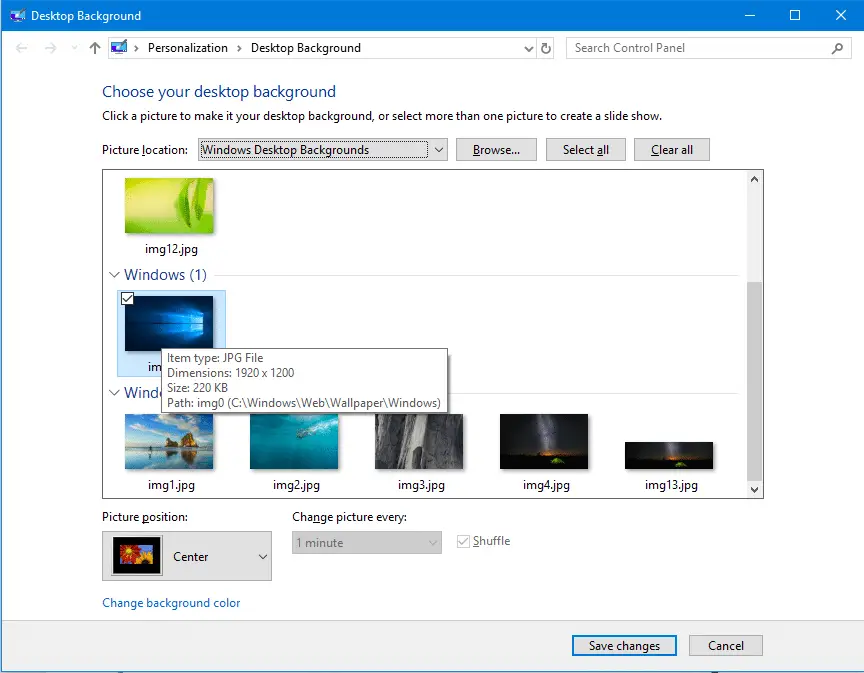
Usando el Editor del Registro en Windows 10
La referencia al papel tapiz del escritorio actual puede existir en una o más ubicaciones del registro.
Abra el Editor del registro (regedit.exe)
En el Editor del registro, están las claves que debe verificar.
HKEY_CURRENT_USER \ Panel de control \ Escritorio
Busque el valor nombrado Fondo de pantalla (Tipo: REG_SZ).
Busque el valor nombrado TranscodedImageCache (Tipo: REG_BINARY)
TranscodedImageCache es un valor binario, pero puede distinguir fácilmente la ruta del archivo haciendo doble clic en el valor y leyendo los datos.
Otra ubicación histórica en Windows 10
Vaya a la siguiente clave de registro que almacena el historial de fondo de su escritorio.
HKEY_CURRENT_USER \ Software \ Microsoft \ Windows \ CurrentVersion \ Explorer \ Wallpapers
El AntecedentesHistoriaPath0 valor enumera el fondo de pantalla actual.
Los valores BackgroundHistoryPath1, BackgroundHistoryPath2, BackgroundHistoryPath3, BackgroundHistoryPath4 se refieren a los 4 fondos de pantalla anteriores que utilizó. Las imágenes en miniatura del historial de fondos de pantalla se muestran en la página Personalizar configuración de fondo en Windows 10.
Encuentre el archivo de fondo de pantalla actual usando VBScript
Tenemos un artículo que determina la fuente del fondo de pantalla en Windows 7 (consulte: Agregar el menú contextual "Ubicación del archivo de fondo del escritorio" en Windows 7) pero ese script no funciona en Windows 8 y 10. Esto se debe a que en Windows 8 y 10 la ruta de origen del papel tapiz actual se almacena en una rama de registro diferente. Además, en Windows 8 (y en las primeras versiones de Windows 10), Microsoft decidió no almacenar la ruta de origen del papel tapiz en texto sin formato.
Nuestro lector "raveren”Elaboró un script para Windows 8 y Windows 10. Echa un vistazo al siguiente enlace:
https://gist.github.com/raveren/ab475336cc69879a378b
Tenga en cuenta que VBScripts no admite Unicode. Estos scripts no funcionarán correctamente si la ruta del papel tapiz contiene caracteres que no estén en inglés.
Busque el archivo de fondo de pantalla actual con el script de PowerShell
Puede usar PowerShell para descodificar el TranscodedImageCache nombre de archivo de papel tapiz. Aquí está la línea de comandos que hace el trabajo:
$ TIC = (Get-ItemProperty 'HKCU: \ Control Panel \ Desktop' TranscodedImageCache -ErrorAction Stop) .TranscodedImageCache [System. Texto. Codificación]:: Unicode. GetString ($ TIC) -replace '(. +) ([A-Z]: [0-9a-zA-Z \\]) +', '$ 2'
Gracias a John Dangerbrooks por el siguiente script de PowerShell (compatible con Unicode) que le ayuda a decodificar el TransCodedImageCache valor de registro y busque / seleccione el archivo de fondo de pantalla en el Explorador de archivos. El script funciona en Windows 7 hasta Windows 10. También puede leer la publicación del blog de John. Encontrar la ubicación del papel tapiz en Windows | Archivos confidenciales!.
El TranscodedImageCache El valor de registro muestra el nombre del archivo de imagen original / fuente en los siguientes casos:
- Configure el fondo del escritorio a través del menú contextual del archivo de imagen.
- Configure el fondo del escritorio a través de la configuración de Personalizar.
- Configure el fondo del escritorio a través del subprograma de fondo de escritorio clásico.
Hay varias formas de configurar el fondo de pantalla del escritorio en Windows. Para todos los demás métodos (por ejemplo, configurar el fondo del escritorio a través de su navegador web, Windows Photo Viewer, Aplicación Fotos, etc.,), TranscodedImageCache solo almacena la ruta del archivo convertido (formato BMP o JPEG) sendero.
Menú contextual (opcional)
También puede agregar un comando "Buscar fondo de pantalla actual" en el menú contextual del escritorio usando el archivo .reg debajo.
Editor del registro de Windows, versión 5.00 [HKEY_CLASSES_ROOT \ DesktopBackground \ Shell \ DesktopBackgroundFileLocation] "icon" = "shell32.dll, 324" @ = "Buscar fondo de pantalla actual" [HKEY_CLASSES_ROOT \ DesktopBackground \ Shell \ DesktopBackgroundFileLocation \ command] @ = "powershell.exe -nologo -ExecutionPolicy Bypass -command find_current_wallpaper.ps1"
Copie el contenido anterior en el Bloc de notas y guarde el archivo con la extensión .reg. Luego haga doble clic en el archivo .reg para ejecutarlo.
Luego, copie el archivo de secuencia de comandos de PowerShell de John "find_current_wallpaper.ps1"(Mencionado anteriormente en este artículo) a la C: \ Windows carpeta.
Al hacer clic en la opción, se iniciará el script de PowerShell que, a su vez, ubicará rápidamente el fondo de pantalla del escritorio actual.
Una pequeña solicitud: si le gustó esta publicación, por favor comparta esto.
Una "pequeña" parte tuya seriamente ayudaría mucho con el crecimiento de este blog. Algunas buenas sugerencias:- Pin it!
- Compártelo en tu blog favorito + Facebook, Reddit
- ¡Tuitealo!
 Quéjate de este anuncio
Quéjate de este anuncio